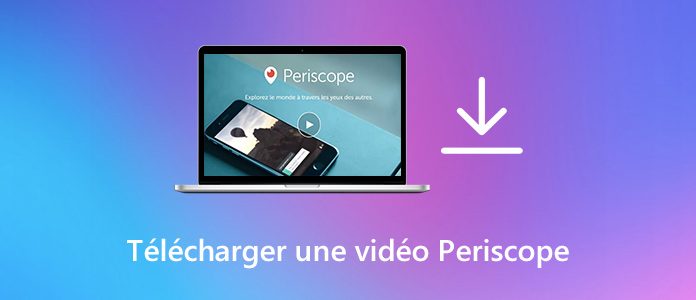
Periscope est une application utilisée sur les appareils mobiles iOS et Android, qui permet à l'utilisateur de diffuser en direct le contenu qu'il est en train de filmer, et les fonctions de diffusion en direct et de commentaire sont complétées dans cette application. Le lien d'adresse de la diffusion en direct peut être partagé sur Twitter pour permettre à plus de personnes de participer. Si nous voulons télécharger une vidéo en direct ou en replay sur Periscope, quelles sont les méthodes ? Cet article vous présentera quelques méthodes pour télécharger une vidéo Periscope.
Bien que l'application Periscope fonctionne sur les appareils mobiles iOS ou Android, nous pouvons également regarder des vidéos diffusées par Periscope sur un ordinateur. Procédez comme ci-dessous pour effectuer le téléchargement vidéo Periscope sur PC ou Mac.
Pour des vidéos en direct sur Periscope, il est possible de la télécharger par l'URL et nous pouvons utiliser un logiciel d'enregistrement vidéo. Ici, nous expliquons cette méthode par AnyMP4 Screen Recorder.
Étape 1. Lancer le logiciel d'enregistrement vidéo Periscope
Ouvrez Screen Recorder et cliquez sur l'option « Enregistreur Vidéo » sur son interface.
Étape 2. Définir le format vidéo de sortie
Cliquez sur l'icône en forme d'engrenage « Réglages d'enregistrement » et allez à la section « Sortie » pour définir le format vidéo de sortie, la qualité vidéo et l'emplacement de stockage, etc.
Étape 3. Ajuster des réglages de l'enregistrement
Faites glisser les bords de la zone d'enregistrement selon l'écran de vidéo Periscope pour ajuster la taille d'enregistrement.
Sur l'interface de logiciel, activez Son Système pour enregistrer le son depuis la vidéo Periscope, et assurez-vous que la source audio Microphone est désactivé.
Étape 4. Enregistrer une vidéo Periscope
Lorsque vous êtes prêt à commencer l'enregistrement d'une vidéo, cliquez sur le bouton « REC » et l'enregistrement va commencer dans 3 secondes. Et le logiciel nous autorise à annoter la vidéo par des outils de dessin pendant votre enregistrement.
Si vous voulez arrêter le processus d'enregistrement, cliquez sur le bouton « Arrêt ». Et nous pouvons prévisualiser ou couper la vidéo avant de la « Enregistrer » dans un ordinateur.
Après la diffusion en direct, si vous voulez télécharger cette vidéo, il est possible de coller l'URL de la vidéo dans le site de téléchargement de la vidéo pour réaliser le téléchargement, par exemple https://www.pscp.download/.
Plus précisément, copiez l'URL de vidéo Periscope dans la barre d'adresse de navigateur, accédez au site utilisé pour télécharger des vidéos Periscope, collez l'URL sur le site et cliquez sur GO pour lancer le téléchargement.
À l'aide d'une application de téléchargement vidéo, nous pouvons effectuer le téléchargement de vidéo Periscope sur un appareil Android ou iPhone. Ici, nous prenons le cas de Scopedown.
Étape 1. Installez l'application Scopedown sur votre iPhone ou Android.
Étape 2. Ouvrez Periscope et accédez à la vidéo que vous voulez télécharger.
Étape 3. Cliquez sur Partager la diffusion et puis sélectionnez l'option Copier l'URL.
Étape 4. Lancez Scopedown et collez l'URL de vidéo.
Étape 5. Cliquez sur Télécharger pour réaliser le téléchargement.
Conclusion:
Vous savez maintenant les solutions de télécharger des vidéos Periscope pour enregistrer vos vidéos préférées dans un disque de stockage localement. Par ailleurs, en plus de vidéo Periscope, AnyMP4 Screen Recorder nous permet également d'enregistrer d'autres types de vidéo, par exemple l'enregistrement de vidéo de Webcam, et d'enregistrer une visioconférence.